KVM(基于内核的虚拟机)是一个开源的全虚拟化解决方案,适用于在 x86 硬件上运行的 Linux 系统,具有虚拟化扩展(Intel VT 或 AMD-V)。您可以使用 KVM 使用虚拟机运行多种操作系统,例如 Windows、*BSD、Linux 发行版。每个虚拟机都有自己的专用磁盘、显卡、网卡等。
在 Debian 11 Bullseye 上安装 KVM
步骤 1. 在我们安装任何软件之前,通过apt在终端中运行以下命令来确保您的系统是最新的很重要:
sudo apt update sudo apt upgrade
步骤 2. 检查虚拟化支持。
在开始安装 KVM 之前,请检查您的 CPU 是否支持硬件虚拟化。现在打开命令终端并运行给定的命令:
egrep -c '(vmx|svm)' /proc/cpuinfo grep -E --color '(vmx|svm)' /proc/cpuinfo
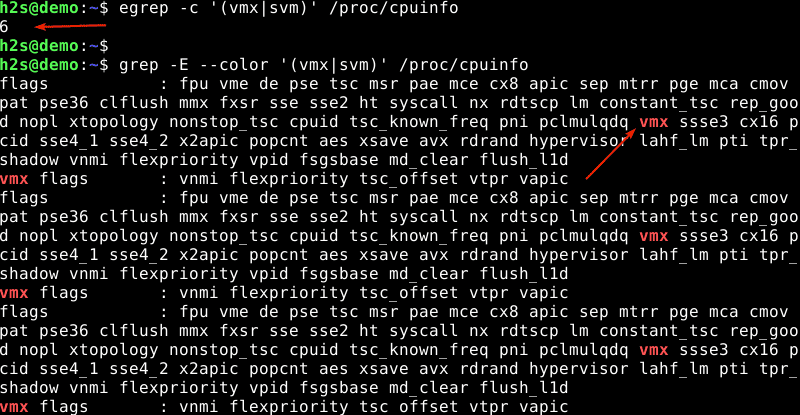
如果上述命令的输出大于零,那么我们可以说您的系统上启用了虚拟化技术。如果输出为零,那么我们必须重新启动系统,进入 bios 设置,然后为 Intel 处理器启用 VT-x(虚拟化技术扩展),为 AMD 处理器启用 AMD-V。
步骤 3. 在 Debian 11 上安装 KVM。
现在我们安装在 Debian 11 系统上安装 Qemu、KVM 管理程序和 Libvirt 所需的所有东西:
sudo apt install qemu-kvm libvirt-clients libvirt-daemon-system bridge-utils virtinst libvirt-daemon
之后,使用以下命令安装必要的 KVM 软件包:
sudo apt install virt-manager
接下来,运行virsh命令列出 KVM 虚拟机的可用网络:
sudo virsh net-list --all
输出:
Name State Autostart Persistent ---------------------------------------------------------- default inactive no yes
正如我们在上面的输出中看到的,默认网络处于非活动状态,因此通过运行以下命令使其处于活动状态并在重新启动时自动重新启动:
sudo virsh net-start default sudo vrish net-autostart default
步骤 4. 使用 Virt-Manager GUI 创建虚拟机。
首先,打开应用程序启动器并搜索“虚拟机管理器”(VVM)并运行它。在它打开之前,系统会要求提供 root 密码。
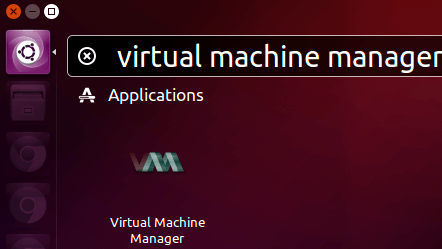
在虚拟机管理器窗口中,单击工具栏中的第一个图标。
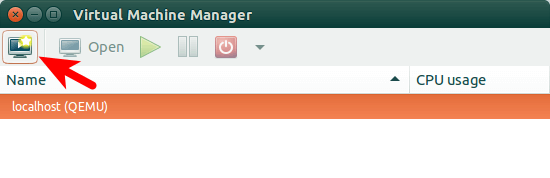
接下来,选择安装媒体的位置。
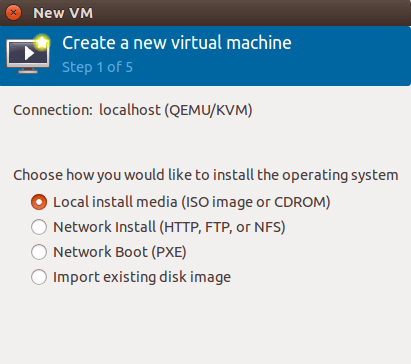
您可以从光盘、ISO 映像甚至网络位置安装它。
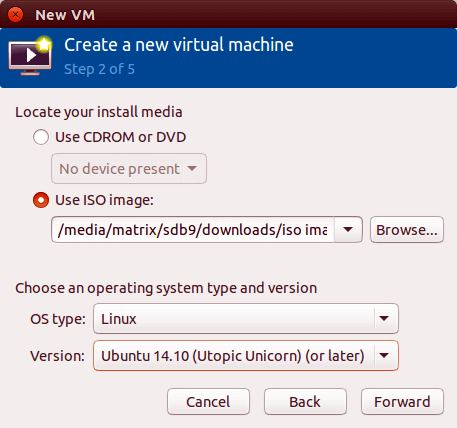
接下来,为您的虚拟机分配内存和 CPU。
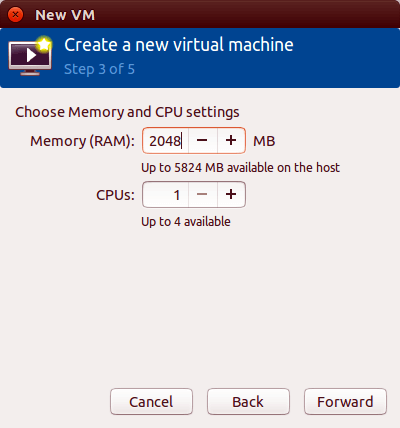
之后,指定虚拟磁盘的大小。如果您现在在分配整个磁盘之前选中此框,则磁盘大小是固定的。
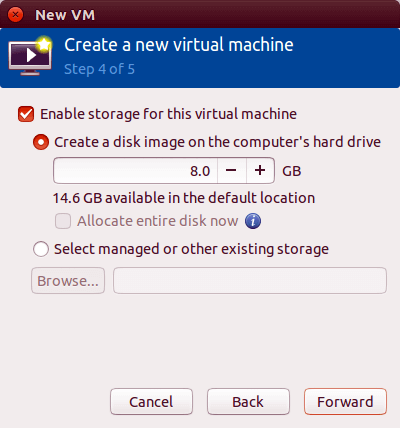
在下一个窗口中,您可以为虚拟机命名。然后单击完成开始将操作系统安装到您的虚拟机。
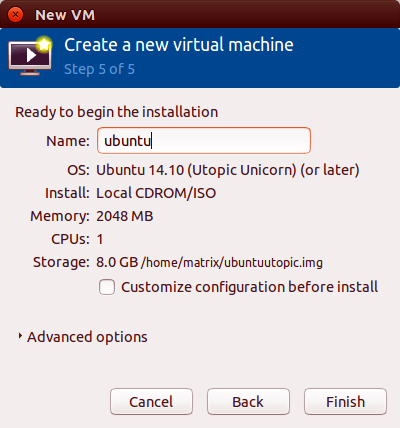
成功设置后,您将拥有一个启动虚拟机,可以像使用键盘和鼠标一样控制任何物理计算机:
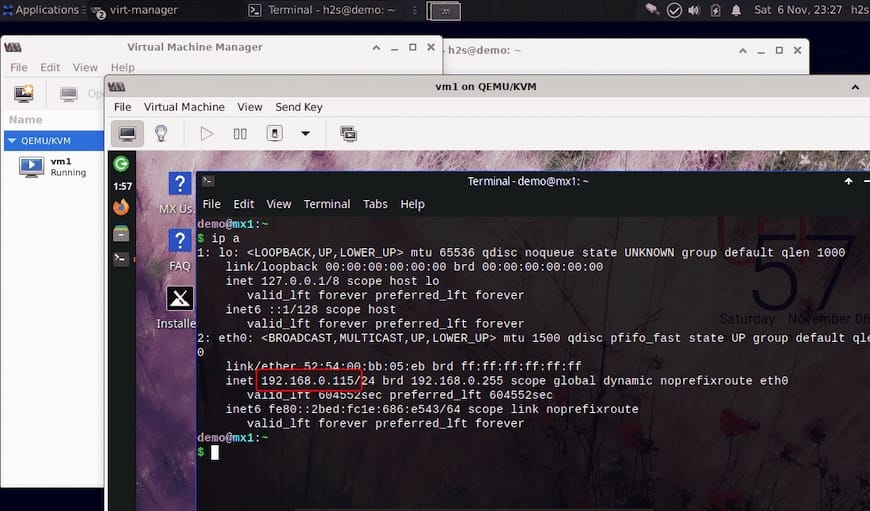
感谢您使用本教程在 Debian 11 Bullseye 上安装最新版本的 KVM(基于内核的虚拟机)。如需更多帮助或有用信息,我们建议您查看官方 KVM 网站。